Dell OptiPlex 9030 User Manual [ko]
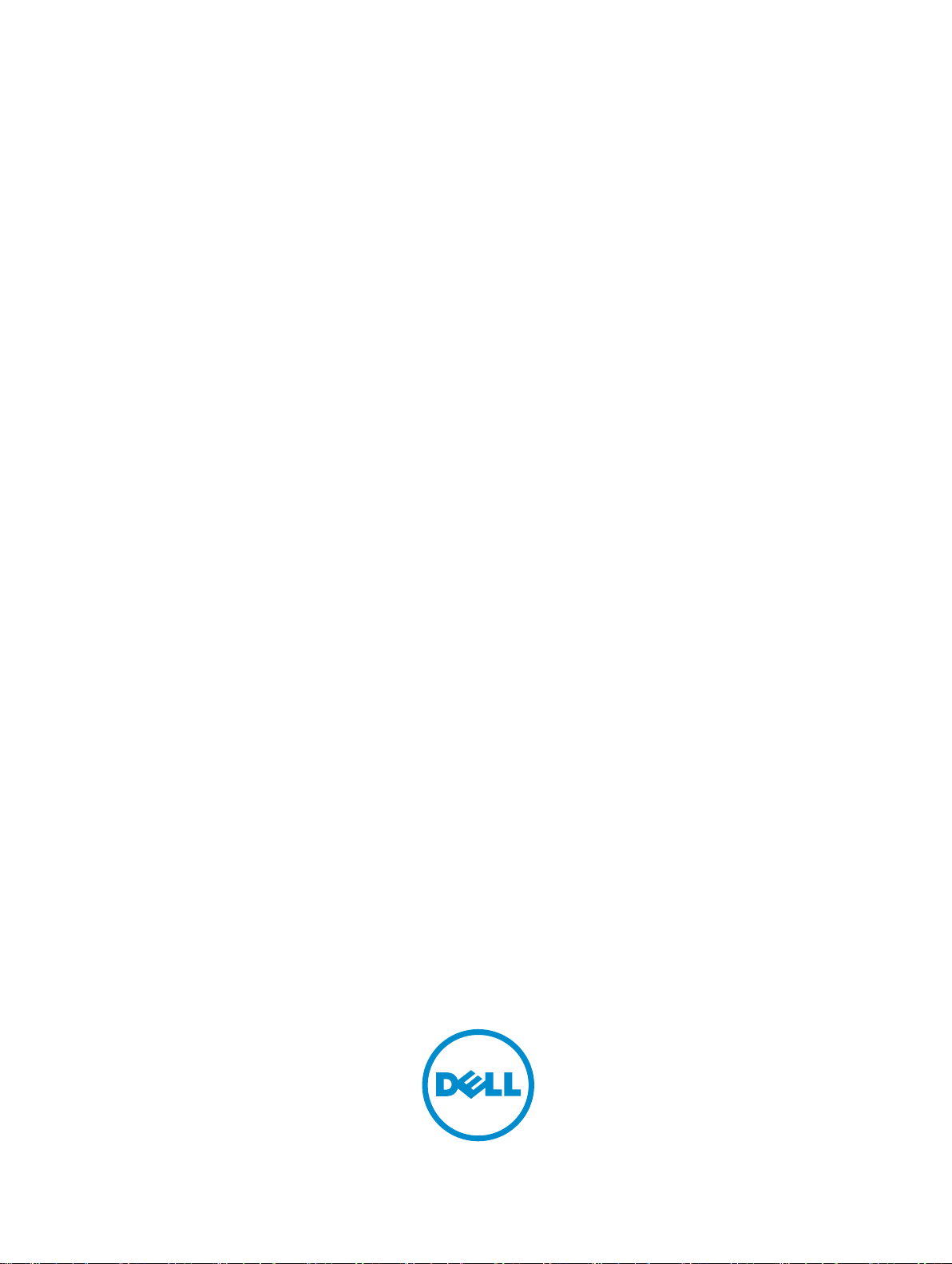
Dell OptiPlex 9030 All-In-One
소유자 매뉴얼
규정 모델: W09C
규정 유형: W09C001
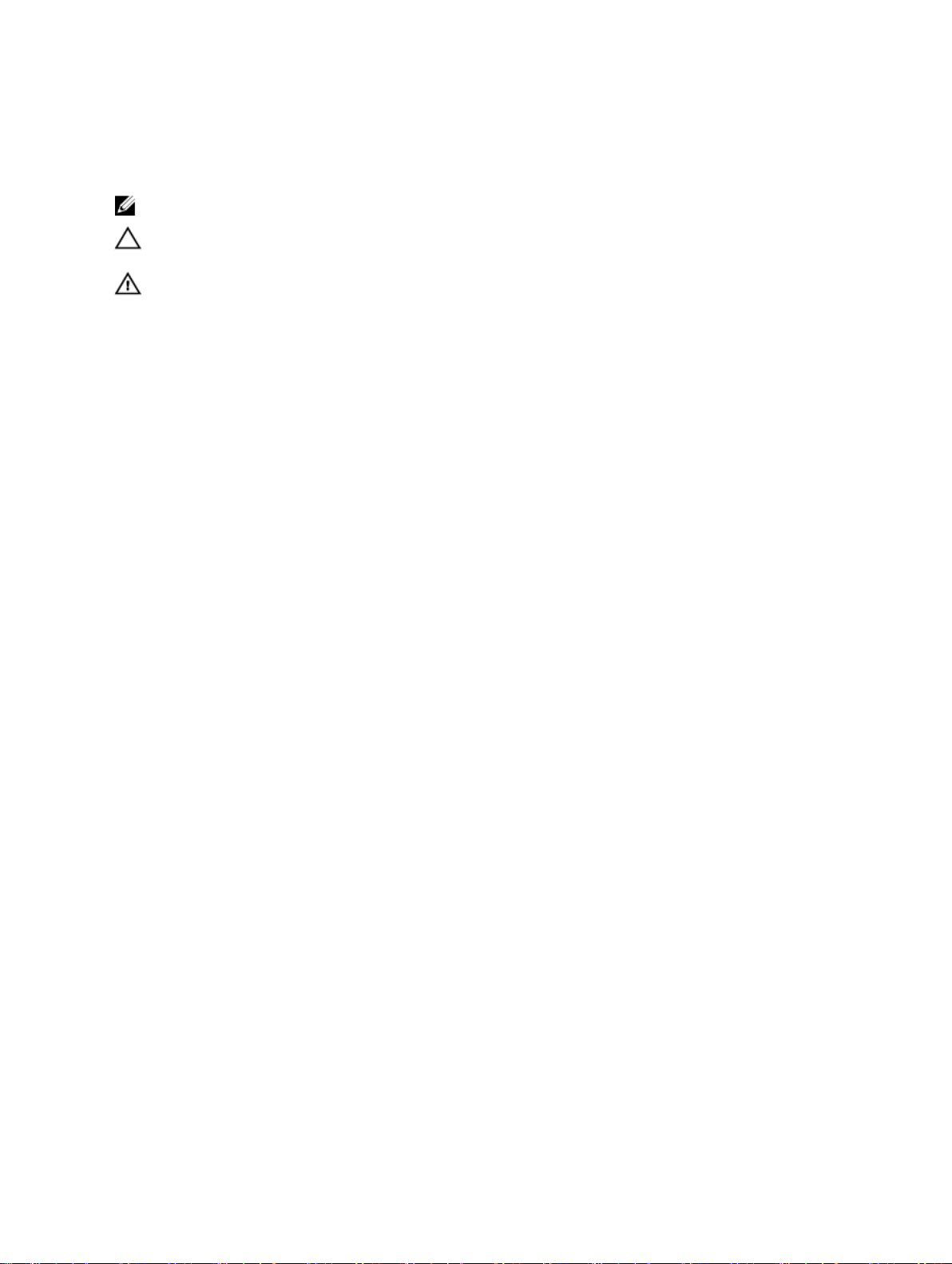
주, 주의 및 경고
노트: "주"는 컴퓨터를 보다 효율적으로 사용하는 데 도움을 주는 중요 정보를 제공합니다.
주의: "주의"는 하드웨어 손상이나 데이터 손실의 가능성을 설명하며, 이러한 문제를 방지할 수 있는 방법
알려줍니다.
을
경고: "경고"는 재산상의 피해나 심각한 부상 또는 사망을 유발할 수 있는 위험이 있음을 알려줍니다.
Copyright © 2014 Dell Inc. 저작권 본사 소유. 이 제품은 미국, 국제 저작권법 및 지적 재산권법에 의해 보호됩니다. Dell
및 Dell 로고는 미국 및/또는 기타 관할지역에서 사용되는 Dell Inc.의 상표입니다. 이 문서에 언급된 기타 모든 표시 및 이름
은 각 회사의 상표일 수 있습니다.
2014 - 06
개정 A00
™
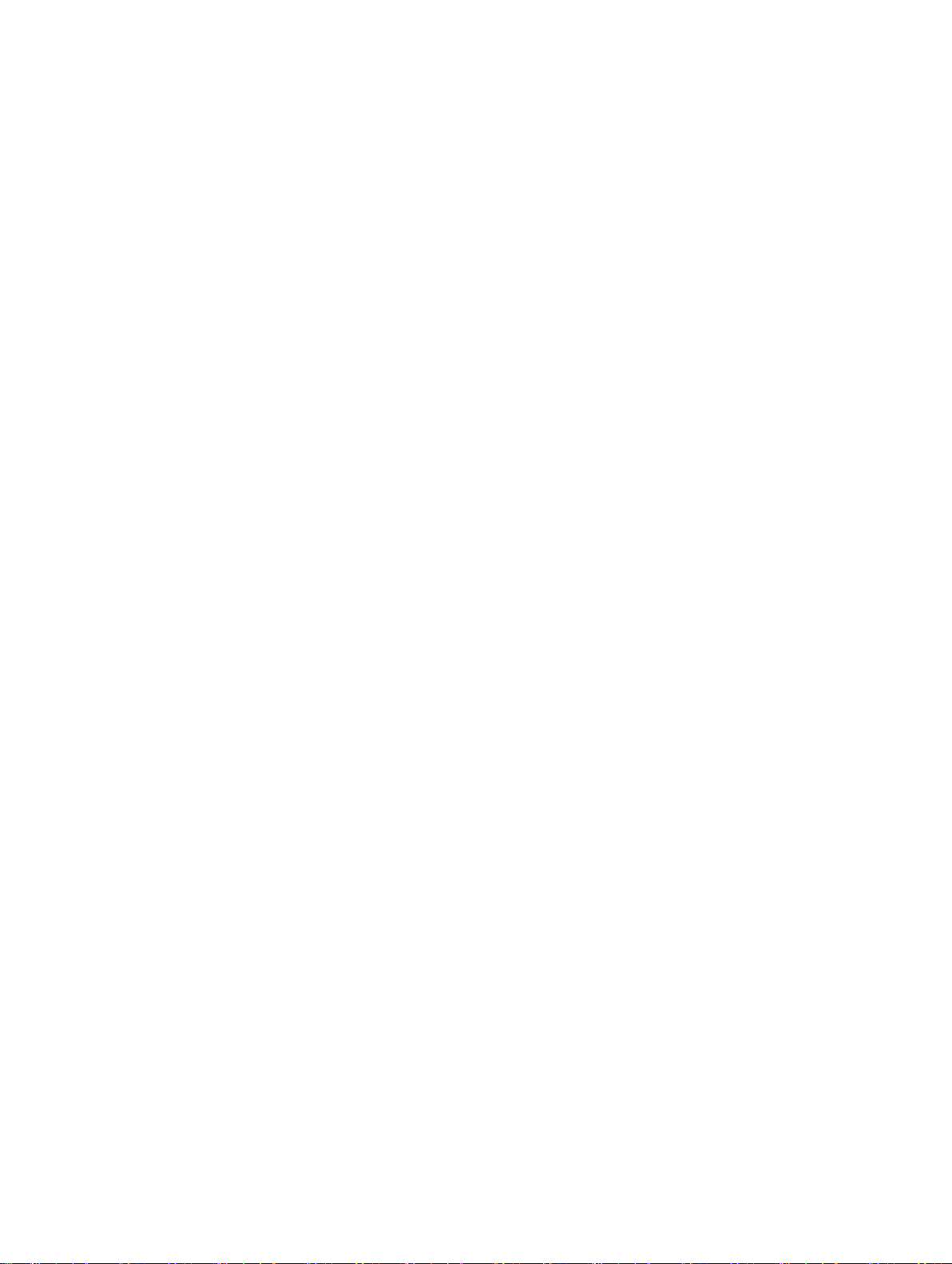
목차
1 컴퓨터 내부 작업..................................................................................................... 5
컴퓨터 내부 작업을 시작하기 전에.........................................................................................................5
권장 도구................................................................................................................................................6
컴퓨터 끄기............................................................................................................................................ 6
컴퓨터 내부 작업을 마친 후에................................................................................................................ 7
중요 정보................................................................................................................................................ 7
2 구성 요소 제거 및 설치........................................................................................... 8
시스템 개요............................................................................................................................................ 8
VESA 스탠드 제거...................................................................................................................................9
VESA 스탠드 설치.................................................................................................................................10
후면 덮개 제거......................................................................................................................................10
후면 덮개 설치...................................................................................................................................... 11
메모리 분리...........................................................................................................................................11
메모리 설치...........................................................................................................................................12
VESA 마운트 브래킷 제거..................................................................................................................... 12
VESA 마운트 브래킷 설치..................................................................................................................... 13
전원 및 OSD(On Screen Display) 버튼 보드 분리................................................................................13
전원 및 OSD 버튼 보드 장착................................................................................................................ 14
시스템 보드 실드 제거..........................................................................................................................14
시스템 보드 실드 설치.......................................................................................................................... 15
컨버터 보드 제거.................................................................................................................................. 15
컨버터 보드 설치.................................................................................................................................. 16
코인 셀 전지 제거..................................................................................................................................17
코인 셀 전지 설치..................................................................................................................................17
광학 드라이브 분리...............................................................................................................................17
광학 드라이브 설치...............................................................................................................................19
하드 드라이브 분리...............................................................................................................................19
하드 드라이브 설치..............................................................................................................................20
침입 스위치 제거.................................................................................................................................. 21
침입 스위치 설치..................................................................................................................................22
WLAN 카드 제거...................................................................................................................................22
WLAN 카드 설치...................................................................................................................................22
방열판 어셈블리 분리...........................................................................................................................22
방열판 어셈블리 장착...........................................................................................................................23
프로세서 팬 분리..................................................................................................................................23
프로세서 팬 설치..................................................................................................................................24
3
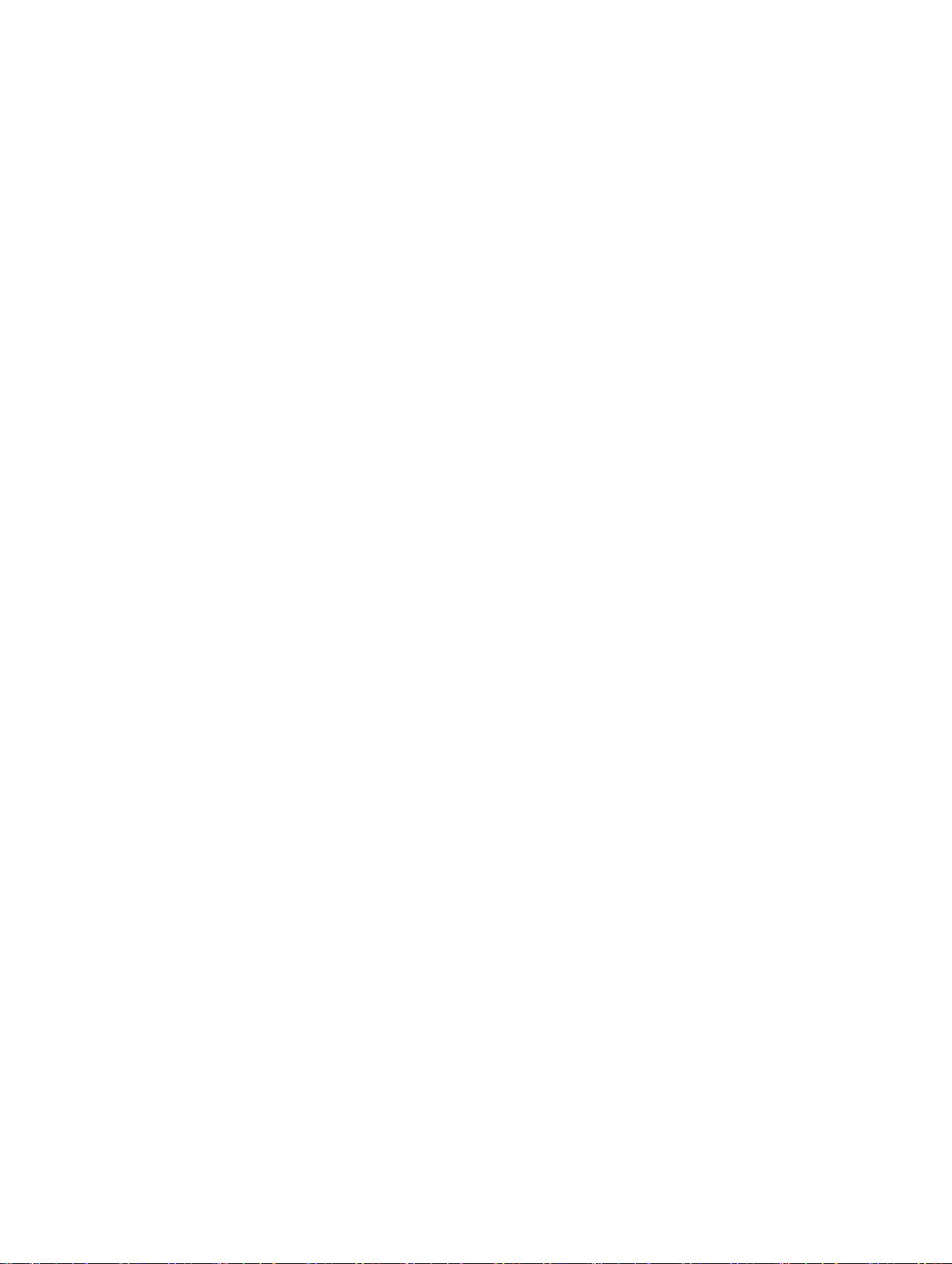
전원 공급 장치 팬 제거.........................................................................................................................25
전원 공급 장치 팬 설치.........................................................................................................................26
입출력 보드 실드 분리..........................................................................................................................26
입출력 보드 실드 설치..........................................................................................................................27
전원 공급 장치(PSU) 분리.................................................................................................................... 28
전원 공급 장치 설치............................................................................................................................. 29
프로세서 제거...................................................................................................................................... 29
프로세서 장착...................................................................................................................................... 30
스피커 제거..........................................................................................................................................30
스피커 설치...........................................................................................................................................31
시스템 보드 제거..................................................................................................................................32
시스템 보드 레이아웃...........................................................................................................................33
시스템 보드 설치..................................................................................................................................34
디스플레이 패널 분리...........................................................................................................................34
디스플레이 패널 설치...........................................................................................................................37
카메라 분리..........................................................................................................................................38
카메라 설치.......................................................................................................................................... 39
3 시스템 설정...........................................................................................................40
부팅 시퀀스..........................................................................................................................................40
탐색 키................................................................................................................................................. 40
시스템 설치 프로그램 옵션...................................................................................................................41
BIOS 업데이트 .....................................................................................................................................51
시스템 암호 및 설치 암호..................................................................................................................... 51
시스템 암호 및 설치 암호 할당.......................................................................................................52
현재 시스템 및/또는 설정 암호를 삭제하거나 변경....................................................................... 52
4 기술 사양...............................................................................................................54
5 Dell에 문의하기.................................................................................................... 59
4
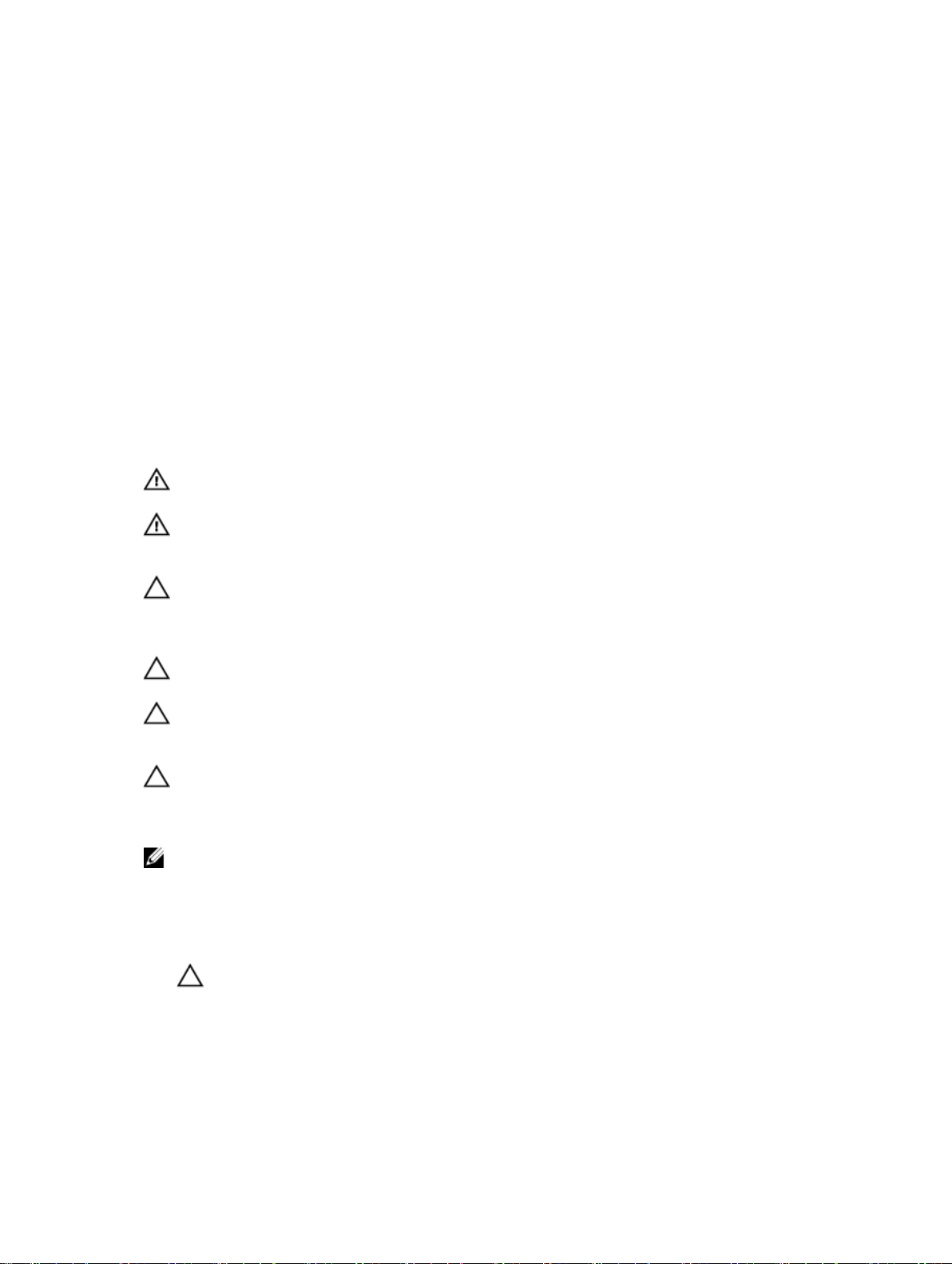
1
컴퓨터 내부 작업
컴퓨터 내부 작업을 시작하기 전에
컴퓨터의 잠재적 손상을 방지하고 안전하게 작업하기 위해 다음 안전 지침을 따르십시오. 특별히 언급하지 않
는
한 이 설명서에 포함된 각 절차의 전제 조건은 다음과 같습니다.
• 컴퓨터와 함께 제공된 안전 정보를 읽었습니다.
• 분리 절차를 역순으로 수행하여 구성 요소를 교체하거나 설치(별도로 구입한 경우)할 수 있습니다.
경고: 컴퓨터 덮개 또는 패널을 열기 전에 전원을 모두 분리합니다. 컴퓨터 내부에서 작업한 후에는 전원
을 연결하기 전에 덮개, 패널 및 나사를 전부 장착합니다.
경고: 컴퓨터의 내부 작업을 시작하기 전에 컴퓨터와 함께 제공된 안전 정보를 반드시 읽고 숙지하십시
오. 추가적인 안전에 관한 모범 사례 정보에 대해서는 법적 규제 준수 홈 페이지(www.dell.com/
regulatory_compliance )를 참조하십시오.
주의: 대부분의 컴퓨터 관련 수리는 인증받은 서비스 기술자가 수행해야 합니다. 문제 해결이나 간단한
수리에 한해 제품 문서에 승인된 대로 또는 온라인/전화 서비스 및 지원팀이 안내하는 대로 사용자가 직
접 처리할 수 있습니다. Dell의 승인을 받지 않은 서비스 작업으로 인한 손상에 대해서는 보상을 받을 수
없습니다. 제품과 함께 제공된 안전 지침을 읽고 따르십시오.
주의: 정전기 방전을 피하기 위해, 손목 접지 스트랩을 사용하거나 컴퓨터 뒷면의 커넥터 등과 같이 칠이
되어 있지 않은 금속 표면을 주기적으로 만져서 접지하십시오.
주의: 구성 부품과 카드를 조심스럽게 다루십시오. 카드의 구성 부품이나 단자를 만지지 마십시오. 카드
를 잡을 때는 모서리나 금속 설치 받침대를 잡으십시오. 프로세서와 같은 구성 부품을 잡을 때는 핀을 만
지지 말고 모서리를 잡으십시오.
주의: 케이블을 분리할 때는 케이블을 직접 잡아 당기지 말고 커넥터나 당김 탭을 잡고 분리합니다. 일부
케이블에는 잠금 탭이 있는 커넥터가 달려 있으므로 이와 같은 종류의 케이블을 분리하는 경우에는 잠금
탭을 누르고 분리합니다. 커넥터를 잡아 당길 때 커넥터 핀이 구부러지지 않도록 수평으로 잡아 당깁니
다
. 케이블을 연결하기 전에 두 커넥터가 방향이 올바르게 정렬되었는지도 확인합니다.
노트: 컴퓨터와 특정 구성 요소의 색상은 이 설명서와 다를 수도 있습니다.
컴퓨터의 손상을 방지하기 위해, 컴퓨터 내부 작업을 시작하기 전에 다음 단계를 수행하십시오.
1. 컴퓨터 덮개의 긁힘을 방지하기 위해 작업대 표면이 평평하고 깨끗한지 확인합니다.
2. 컴퓨터를 끕니다(컴퓨터 끄기 참조).
주의: 네트워크 케이블을 분리하려면 먼저 컴퓨터에서 케이블을 분리한 다음 네트워크 장치에서 케
이블을 분리합니다.
3. 컴퓨터에서 모든 네트워크 케이블을 분리합니다.
4. 컴퓨터 및 모든 연결된 장치를 전원 콘센트에서 분리하십시오.
5. 컴퓨터 전원 플러그가 뽑혀 있는 상태에서 전원 버튼을 눌러 시스템 보드를 접지합니다.
5
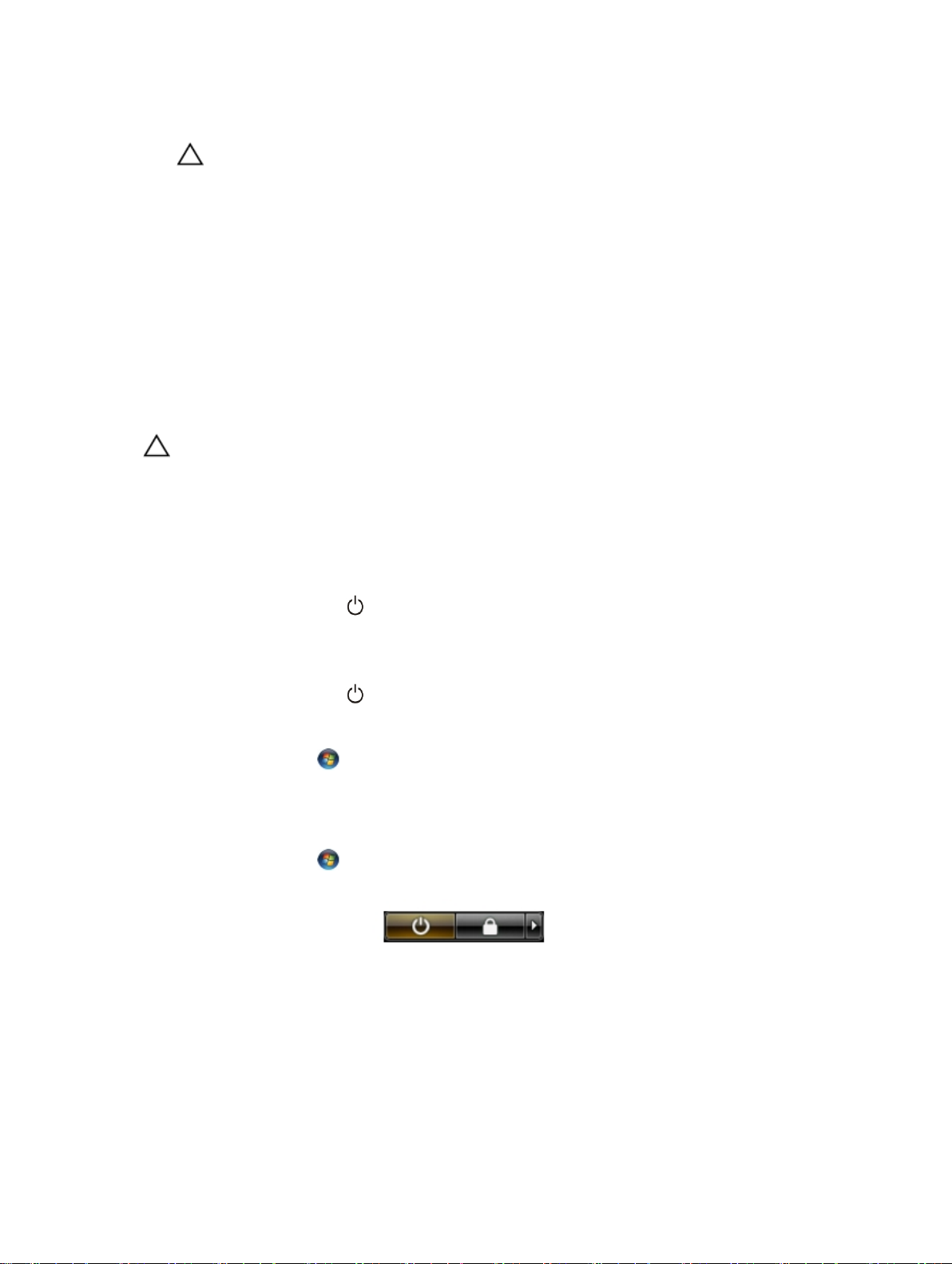
6. 덮개를 분리합니다.
주의: 컴퓨터 내부의 부품을 만지기 전에 컴퓨터 뒷면의 금속처럼 도색되지 않은 금속 표면을 만져
접지합니다. 작업하는 동안 도색되지 않은 금속 표면을 주기적으로 만져 내부 구성 부품을 손상시킬
수 있는 정전기를 제거합니다.
권장 도구
이 문서의 절차를 수행하기 위해 다음 도구가 필요할 수 있습니다.
• 소형 일자 드라이버
• 십자 드라이버
• 소형 플라스틱 스크라이브
컴퓨터 끄기
주의: 데이터 손실을 방지하기 위해, 컴퓨터를 끄기 전에 열린 파일을 모두 저장한 후 닫고 열린 프로그램
을 모두 종료하십시오.
1. 다음과 같이 운영체제를 종료하십시오.
• Windows 8.1의 경우:
– 터치 방식의 장치 사용:
a. 화면 오른쪽 가장자리에서 안으로 손가락을 쓸어 참 메뉴를 열고 설정을 선택합니다.
b. 전원 아이콘을 다음 시스템 종료를 선택합니다.
– 마우스 사용:
a. 화면의 상단 오른쪽 구석을 가리키고 설정을 클릭합니다.
b. 전원 아이콘을 다음 시스템 종료를 선택합니다.
• Windows 7의 경우:
1. 시작 아이콘을 .
2. 시스템 종료를 클릭합니다.
또는
1. 시작 아이콘을 .
2. 아래에 설명된 대로 시작 메뉴의 오른쪽 하단 모서리에 있는 화살표를 클릭한 다음 시스템 종료
를 클릭합니다. .
2. 컴퓨터 및 연결된 모든 장치의 전원이 꺼져 있는지 확인합니다. 운영체제를 종료할 때 컴퓨터 및 연결된
장치의 전원이 자동으로 꺼지지 않으면 전원 버튼을 6초 정도 눌러 끕니다.
6
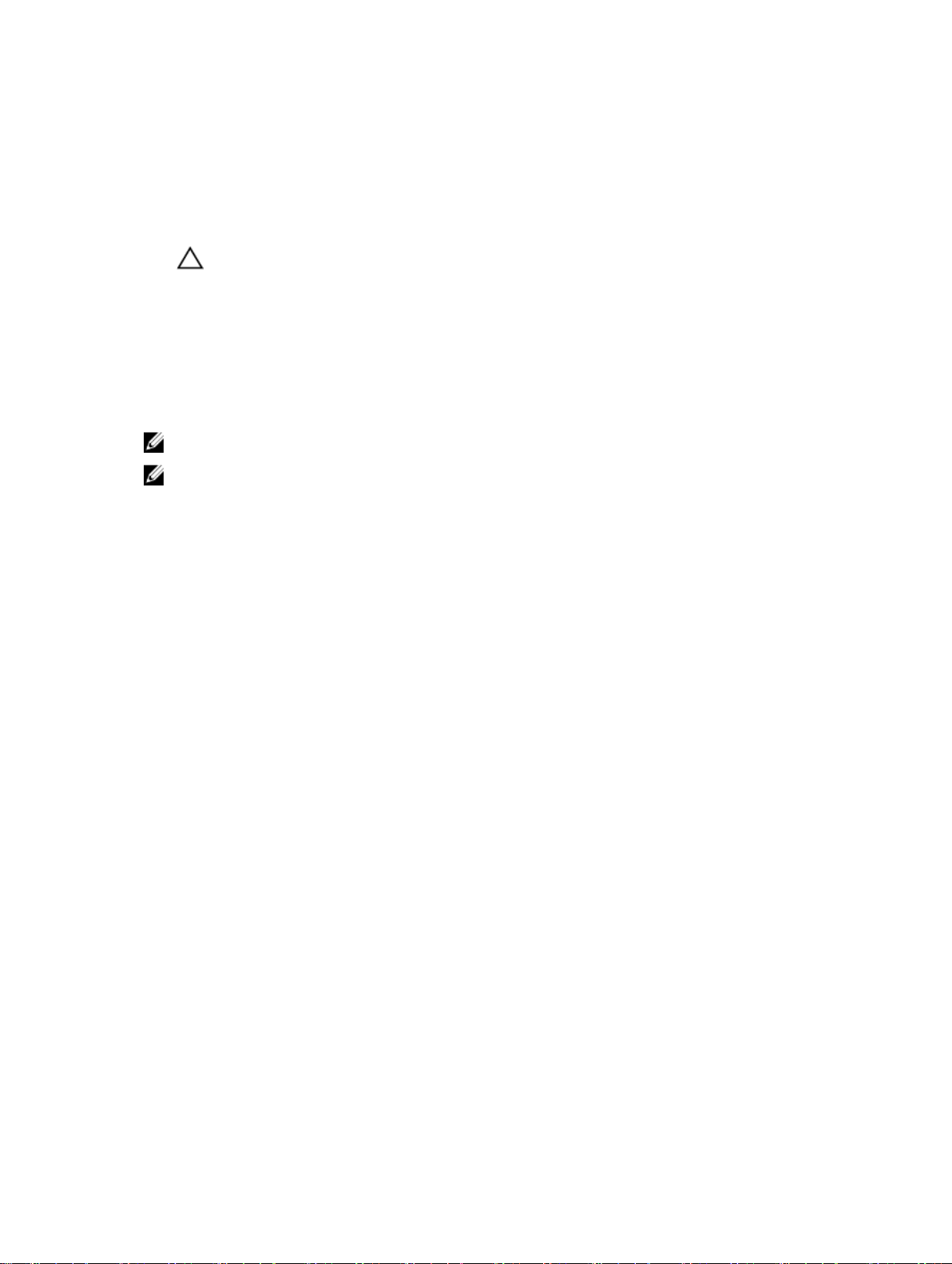
컴퓨터 내부 작업을 마친 후에
재장착 절차를 완료한 후 컴퓨터 전원을 켜기 전에 외부 장치, 카드, 케이블 등을 연결했는지 확인합니다.
1. 덮개를 씌웁니다.
주의: 네트워크 케이블을 연결하려면, 먼저 케이블을 네트워크 장치에 꽂은 다음 컴퓨터에 꽂습니다.
2. 컴퓨터에 전화선 또는 네트워크 케이블을 연결합니다.
3. 전원 콘센트에 컴퓨터와 연결된 모든 장치를 연결합니다.
4. 컴퓨터를 켭니다.
5. 필요한 경우, Dell Diagnostics를 실행하여 컴퓨터가 올바르게 작동하는지 확인합니다.
중요 정보
노트: 먼지가 많고 온도 혹은/그리고 습도가 높은 환경에서 터치스크린 사용을 자제해 주시기 바랍니다.
노트: 갑작스러운 온도 변화는 유리 스크린 안쪽 표면에 습기를 유발할 수 있으나 이는 잠시 후 사라지며
제품 사용에 영향을 주지 않습니다.
7

구성 요소 제거 및 설치
이 섹션에서는 컴퓨터에서 구성 요소를 제거하거나 설치하는 방법에 관한 세부 정보를 제공합니다.
시스템 개요
2
그림 1 . 내부 보기 - 1
1. 시스템 보드 실드
2. 메모리 실드
3. 입출력 보드 실드
4. 스피커 덮개
5. 전원 공급 장치 진단 보드
6. 전원 공급 장치 팬
7. 컨버터 보드
8. 전원 버튼 및 화면 디스플레이(OSD) 버튼 보드
9. 침입 스위치
10. 광학 드라이브
11. 전원 공급 장치 팬 브래킷
12. 전원 공급 장치
13. VESA 마운트 브래킷
8
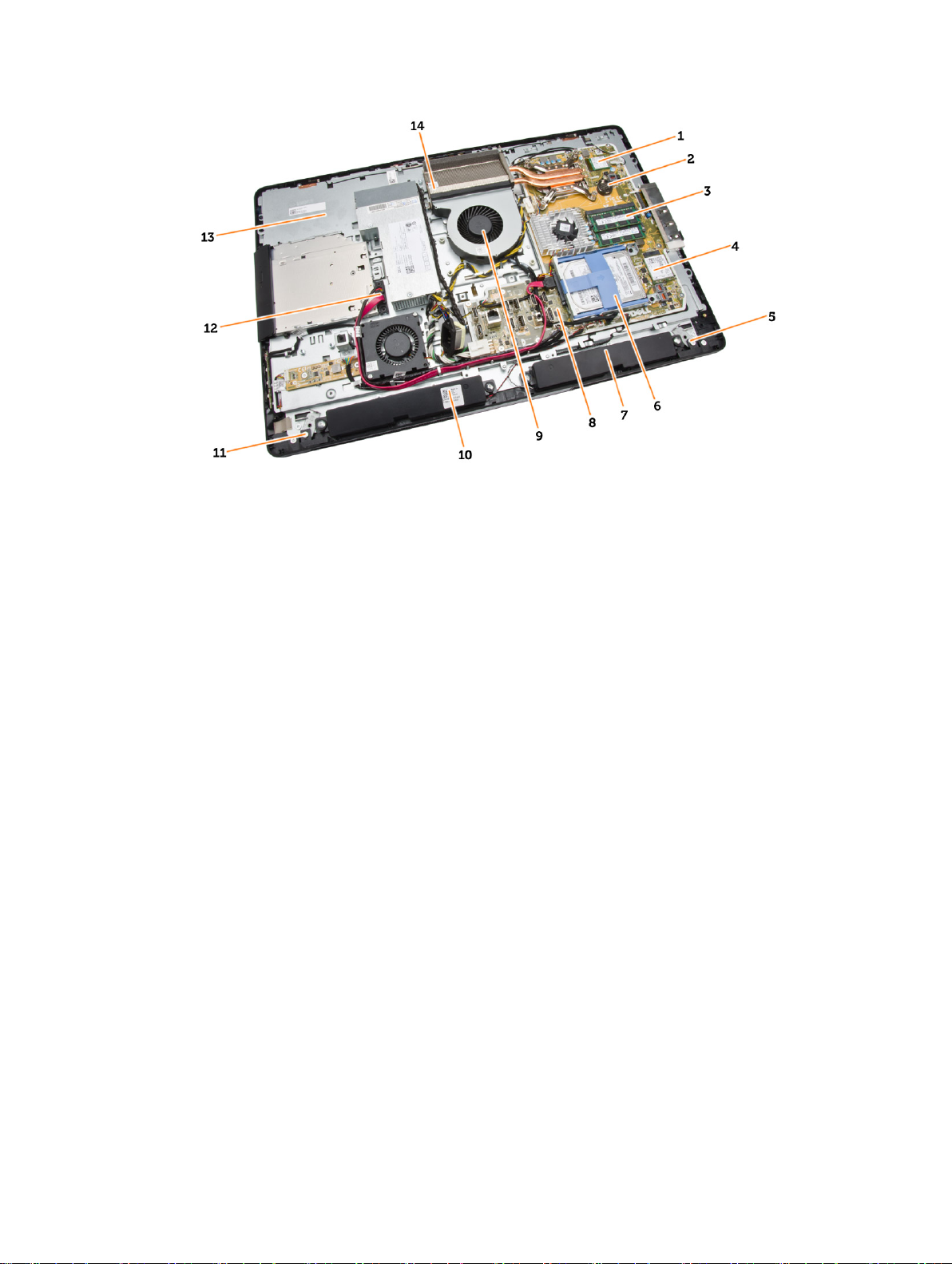
그림 2 . 내부 보기 - 2
1. 프로세서 2. 코인 셀 전지
3. 메모리 모듈 4. WLAN 카드
5. 왼쪽 잠금 래치 6. 하드 드라이브
7. 스피커 8. 시스템 보드
9. 프로세서 팬 10. 스피커
11. 오른쪽 잠금 래치 12. 광학 드라이브 케이블
13. 디스플레이 브래킷 14. 방열판 조립품
VESA 스탠드 제거
1.
컴퓨터 내부 작업을 시작하기 전에
2. 컴퓨터의 측면이 아래로 향하도록 편평한 바닥에 컴퓨터를 놓습니다.
3. VESA 덮개의 버튼을 눌러 받침대를 분리합니다.
의 절차를 따르십시오.
9
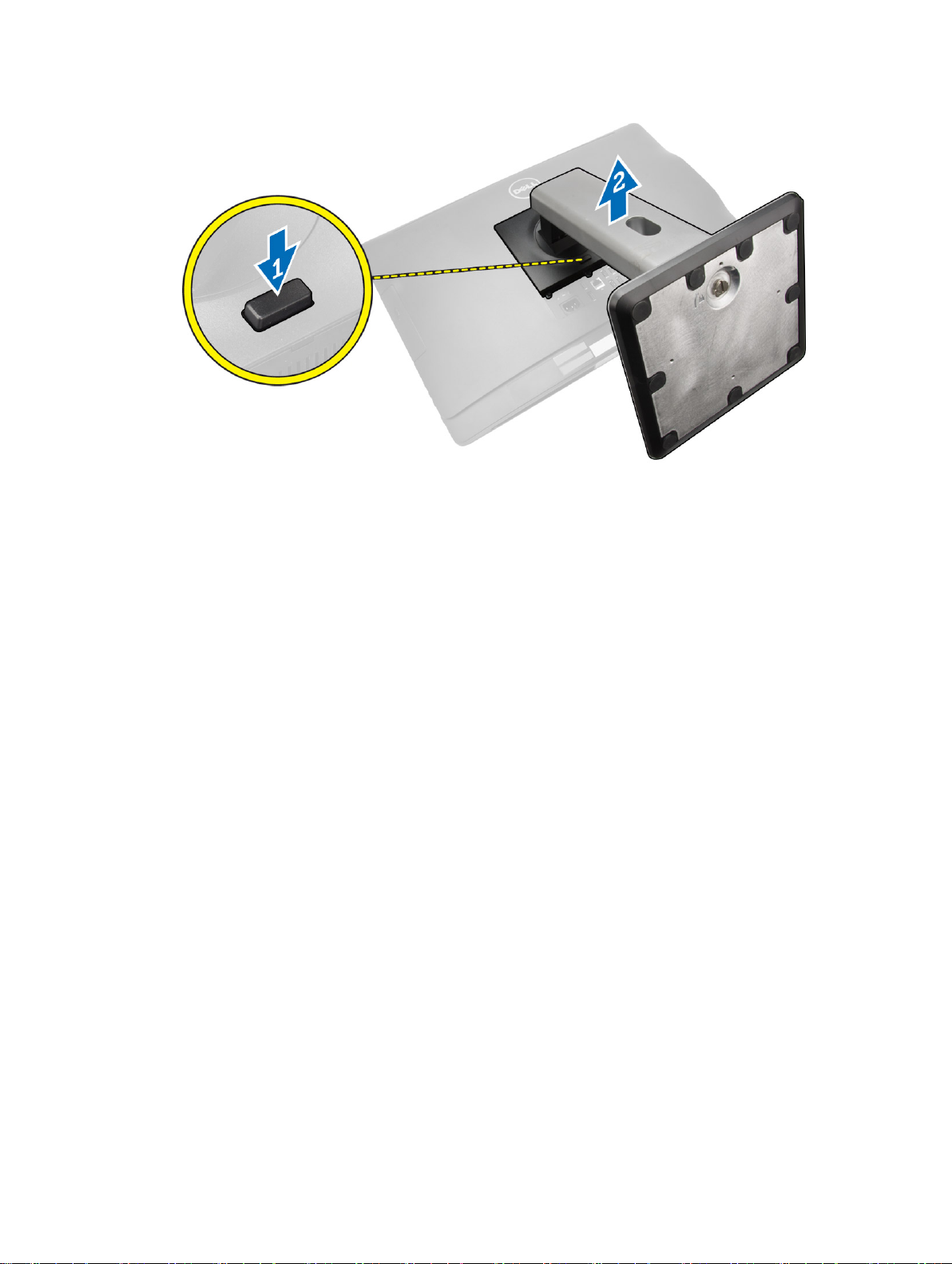
4. VESA 스탠드를 위쪽으로 들어 올려 후면 덮개에서 분리합니다.
VESA 스탠드 설치
1. VESA 스탠드를 컴퓨터 뒤쪽에 맞춰서 놓습니다.
2. 딸깍 소리를 내며 제자리에 끼워질 때까지 VESA 덮개를 컴퓨터에 놓고 누릅니다.
3.
컴퓨터 내부 작업을 마친 후에
의 절차를 따르십시오.
후면 덮개 제거
1.
컴퓨터 내부 작업을 시작하기 전에
2. VESA 스탠드를 제거합니다.
3. 후면 덮개를 컴퓨터에 고정하는 양쪽의 래치를 분리합니다. 후면 덮개를 위로 들어 올려 컴퓨터에서 분리
합니다
.
의 절차를 따르십시오.
10

후면 덮개 설치
1. 후면 덮개를 컴퓨터의 원래 위치에 맞추어 놓습니다.
2. 양쪽의 잠금 장치를 잡고 후면 덮개를 컴퓨터에 고정시킵니다.
3. VESA 스탠드를 설치합니다.
4.
컴퓨터 내부 작업을 마친 후에
의 절차를 따르십시오.
메모리 분리
1.
컴퓨터 내부 작업을 시작하기 전에
2. 다음을 제거합니다.
a. VESA 스탠드
b. 후면 덮개
3. 메모리 실드를 바깥쪽으로 들어 올립니다.
의 절차를 따르십시오.
11
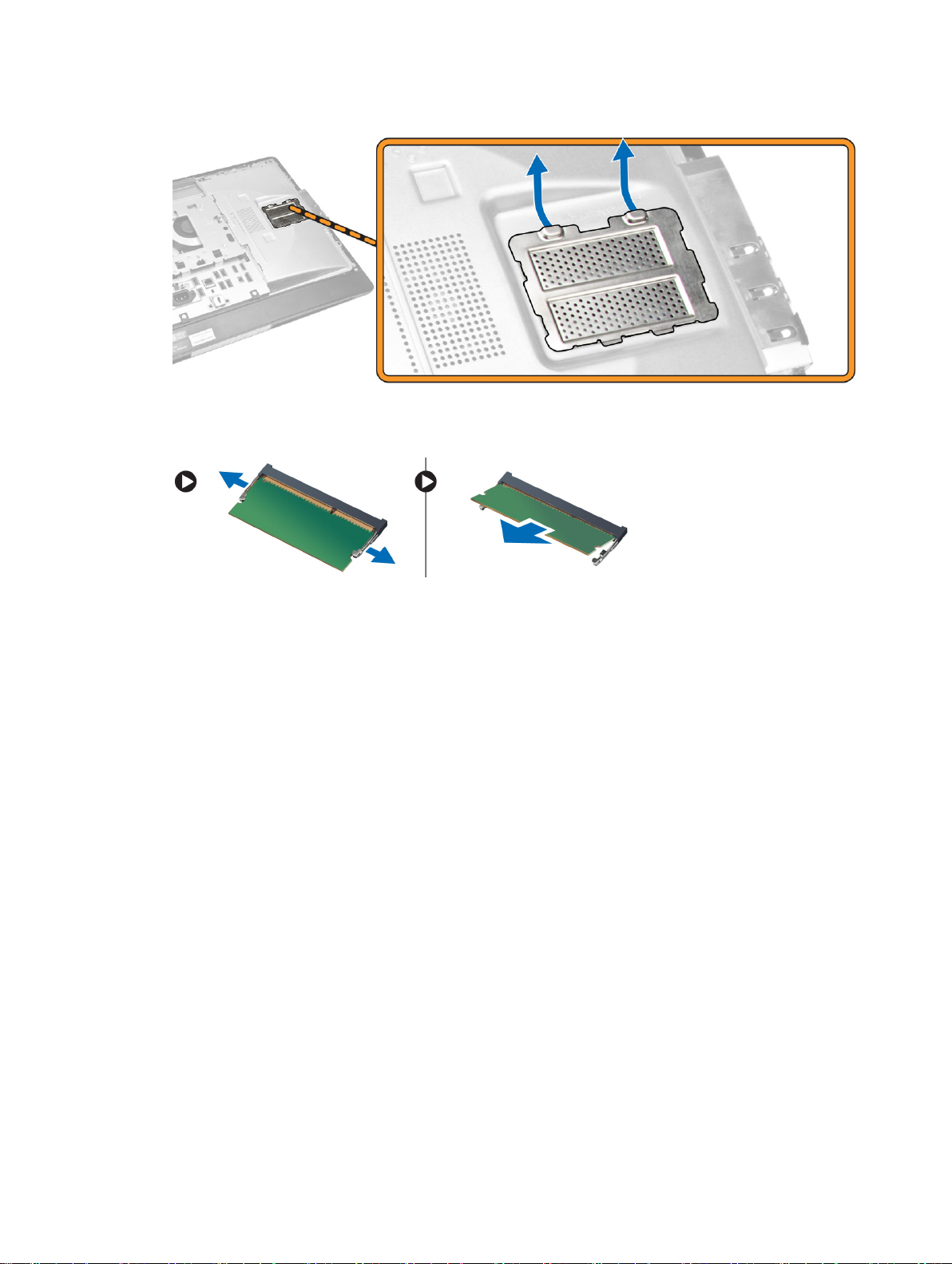
4. 고정 클립이 튀어나올 때까지 메모리 모듈에서 들어 올립니다. 메모리 모듈을 커넥터에서 들어 올려 제거
합니다.
메모리 설치
1. 메모리 카드의 노치를 시스템 보드 커넥터의 탭에 맞춥니다.
2. 분리 탭이 튀어 올라 제자리에 고정될 때까지 메모리 모듈을 아래로 누릅니다.
3. 메모리 실드를 제자리에 다시 놓습니다.
4. 다음을 설치합니다.
a. 후면 덮개
b. VESA 스탠드
5.
컴퓨터 내부 작업을 마친 후에
의 절차를 따르십시오.
VESA 마운트 브래킷 제거
1.
컴퓨터 내부 작업을 시작하기 전에
2. 다음을 제거합니다.
a. VESA 스탠드
b. 후면 덮개
3. VESA 마운트 브래킷을 컴퓨터에 고정시키는 나사를 제거합니다. 브래킷을 컴퓨터에서 들어 올려 제거합
니다.
의 절차를 따르십시오.
12
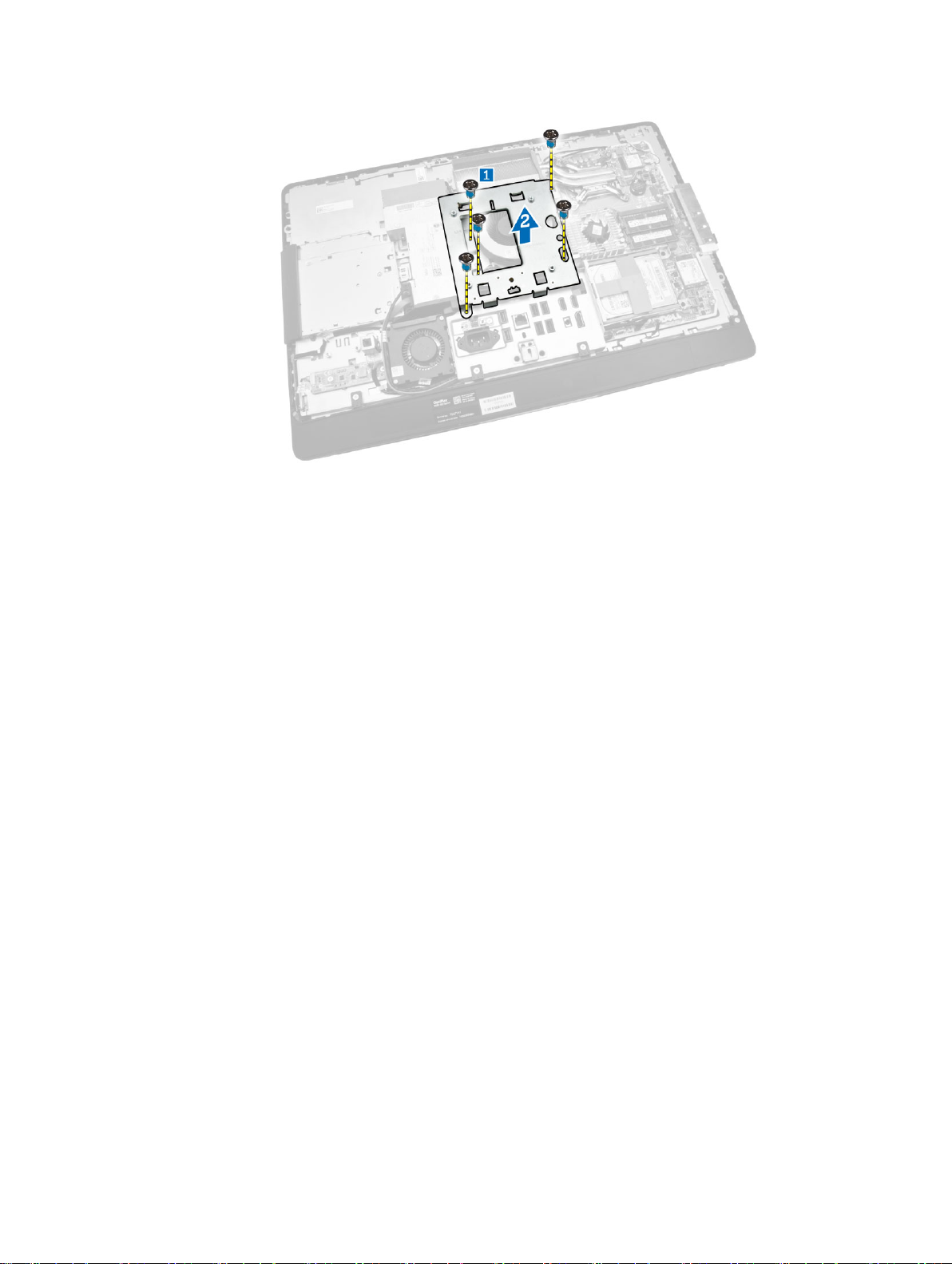
VESA 마운트 브래킷 설치
1. 브래킷을 컴퓨터 뒤쪽에 맞춰서 놓습니다.
2. VESA 마운트 브래킷을 컴퓨터에 고정시키는 나사를 조입니다.
3. 다음을 설치합니다.
a. 후면 덮개
b. VESA 스탠드
4.
컴퓨터 내부 작업을 마친 후에
의 절차를 따르십시오.
전원 및 OSD(On Screen Display) 버튼 보드 분리
1.
컴퓨터 내부 작업을 시작하기 전에
2. 다음을 제거합니다.
a. VESA 스탠드
b. 후면 덮개
3. 그림에 표시된 대로 다음 단계를 수행합니다.
a. 전원 및 OSD 버튼 보드를 컴퓨터에 고정하는 테이프를 제거합니다[1].
b. 전원 및 OSD 버튼 보드를 섀시에서 들어 올려 분리합니다[2].
c. 전원 및 OSD 버튼 보드에서 케이블을 해제해 컴퓨터에서 분리합니다[3].
의 절차를 따르십시오.
13
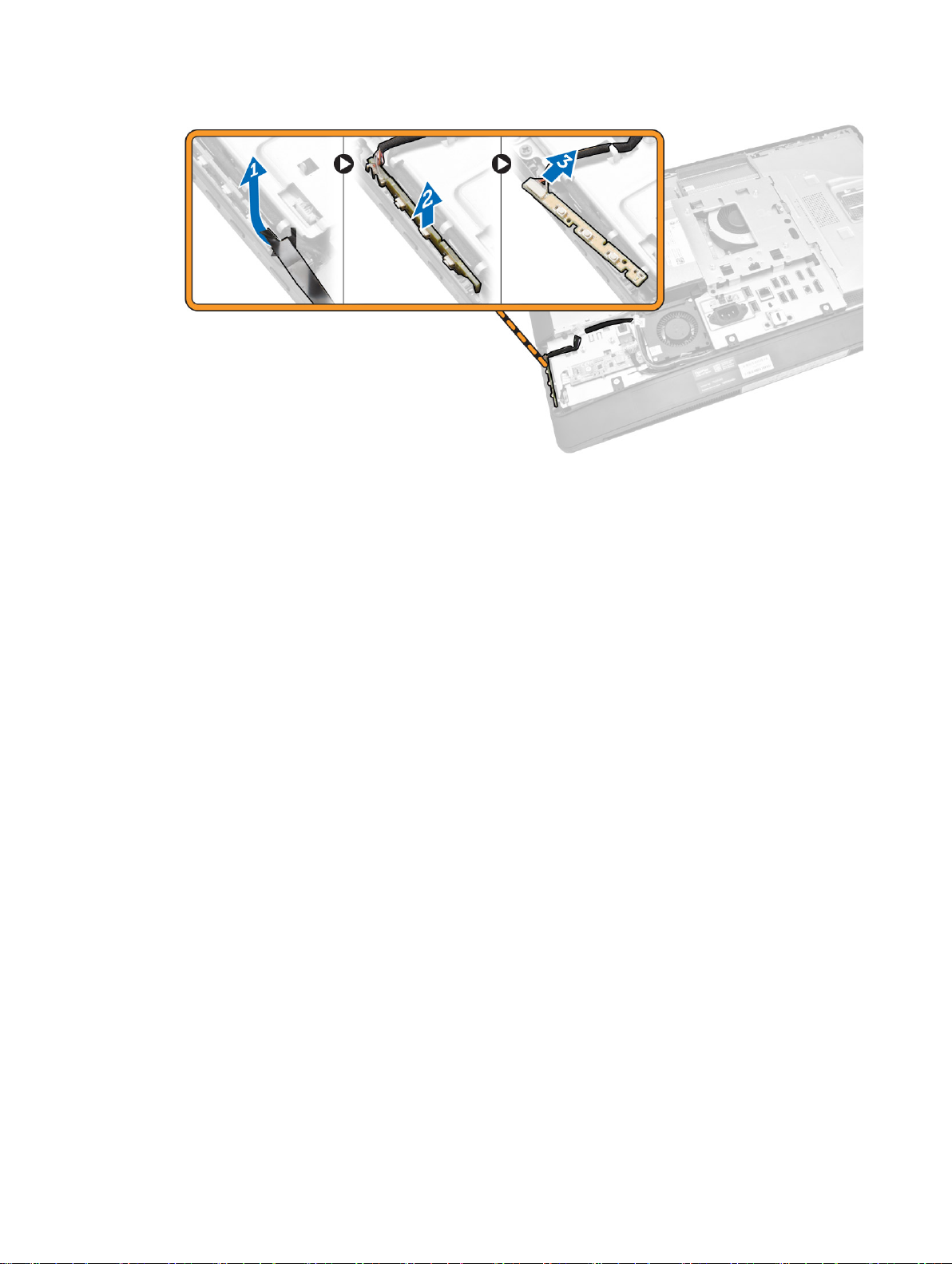
전원 및 OSD 버튼 보드 장착
1. 전원 및 OSD 버튼 보드를 해당 슬롯에 삽입한 후 테이프를 부착해 고정시킵니다.
2. 케이블을 전원 및 OSD 버튼 보드에 연결합니다.
3. 설치:
a. 후면 덮개
b. VESA 스탠드
4.
컴퓨터 내부 작업을 마친 후에
의 절차를 따르십시오.
시스템 보드 실드 제거
1.
컴퓨터 내부 작업을 시작하기 전에
2. 다음을 제거합니다.
a. VESA 스탠드
b. 후면 덮개
3. 그림에 표시된 대로 다음 단계를 수행합니다.
a. 고정 탭을 아래로 눌러 시스템 보드 실드를 섀시의 슬롯에서 분리합니다[1].
b. 시스템 보드 실드를 밀어 컴퓨터에서 들어 올립니다[2].
의 절차를 따르십시오.
14
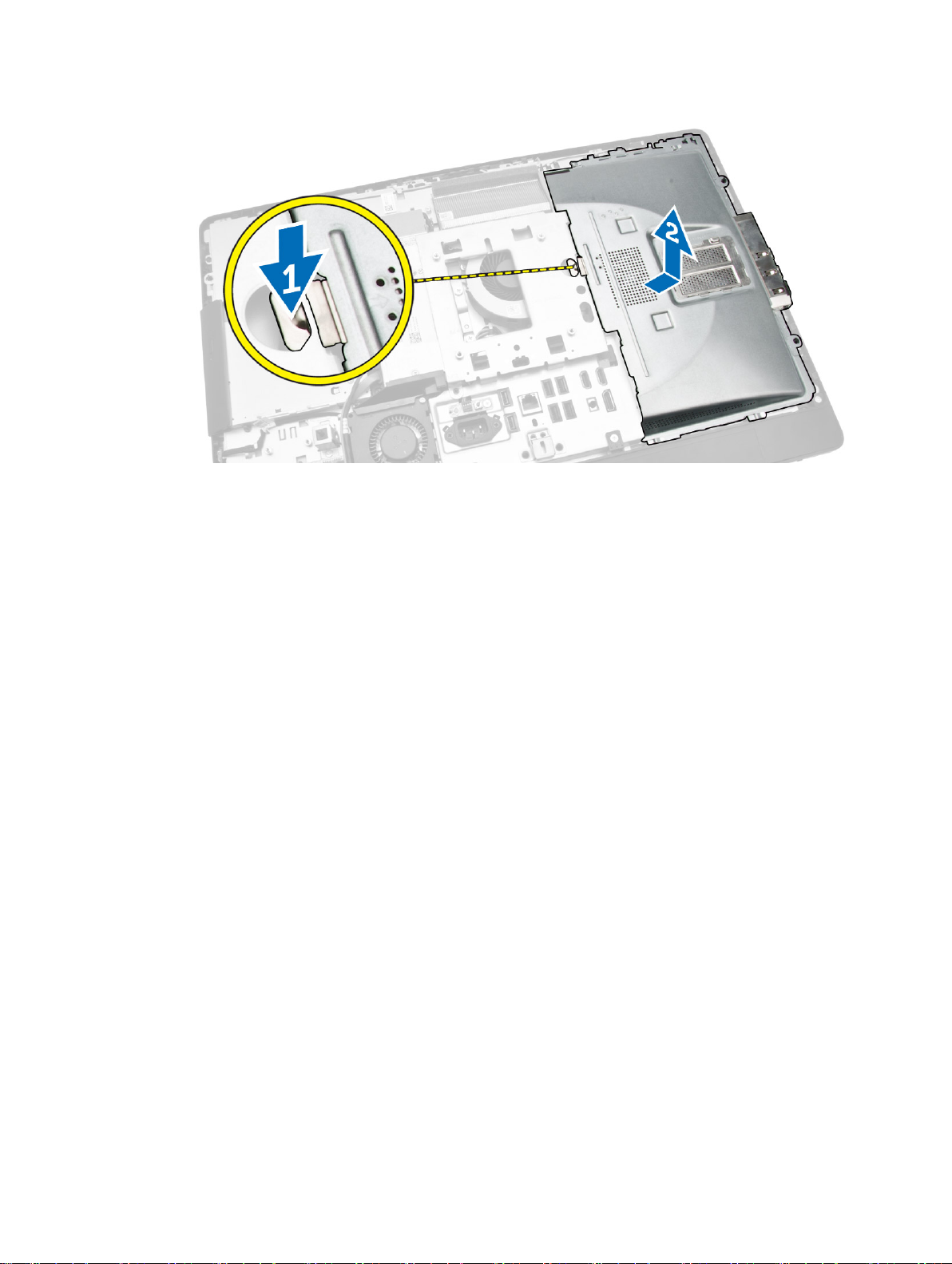
시스템 보드 실드 설치
1. 시스템 보드 실드를 컴퓨터 뒤쪽에 맞춰서 놓습니다.
2. 시스템 보드 실드를 컴퓨터에 고정시키는 나사를 조입니다.
3. 다음을 설치합니다.
a. VESA 마운트 브래킷
b. 후면 덮개
c. VESA 스탠드
4.
컴퓨터 내부 작업을 마친 후에
의 절차를 따르십시오.
컨버터 보드 제거
1.
컴퓨터 내부 작업을 시작하기 전에
2. 다음을 제거합니다.
a. VESA 스탠드
b. 후면 덮개
3. 케이블을 컨버터 보드에서 분리합니다.
의 절차를 따르십시오.
15
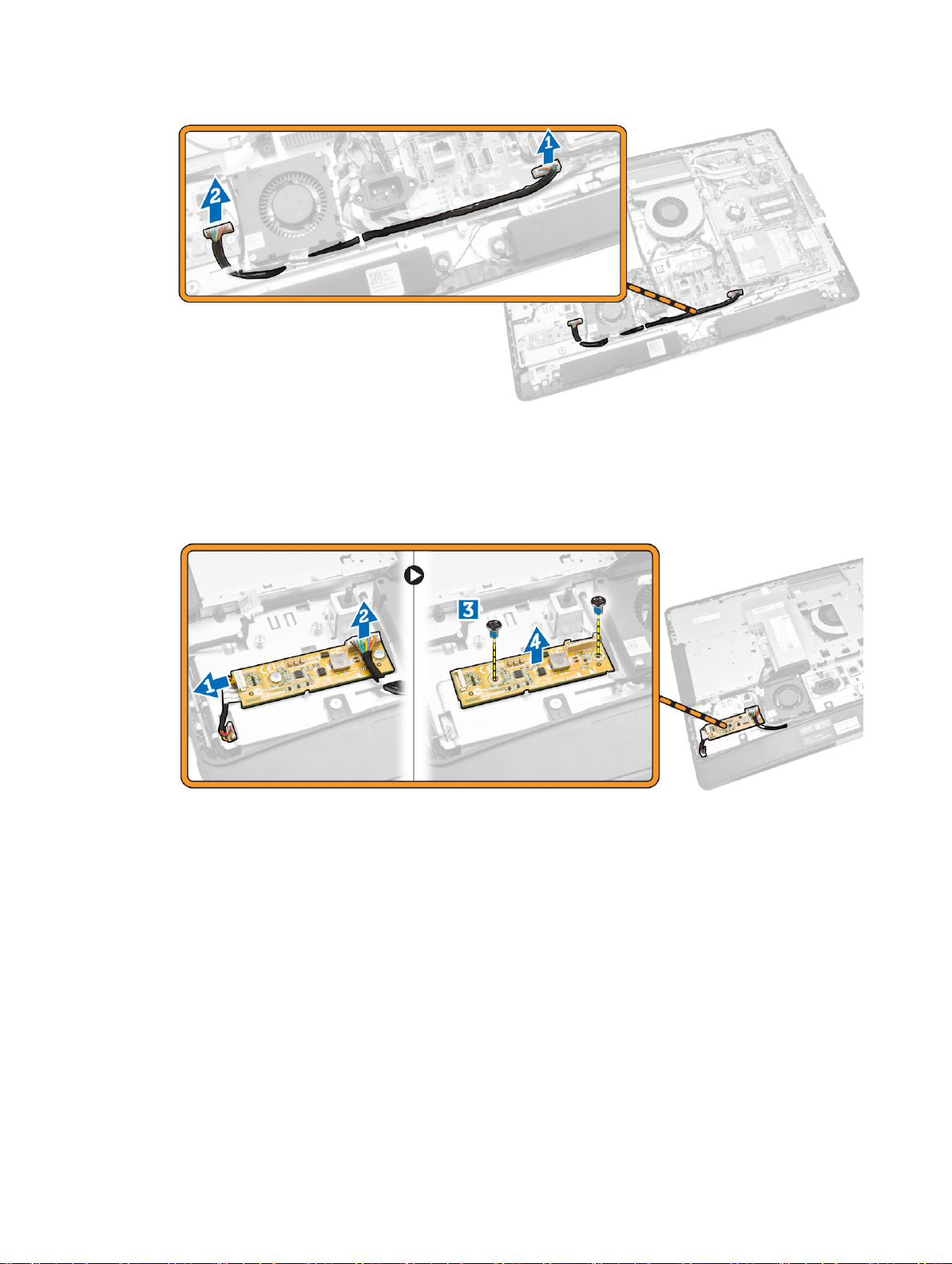
4. 그림에 표시된 대로 다음 단계를 수행합니다.
a. 디스플레이 백라이트 케이블을 컨버터 보드의 커넥터에서 분리합니다[1].
b. 컨버터 보드 케이블을 컨버터 보드의 커넥터에서 분리합니다[2].
c. 컨버터 보드를 컴퓨터에 고정시키는 나사를 제거합니다[3].
d. 컨버터 보드를 들어 올려 컴퓨터에서 분리합니다[4].
컨버터 보드 설치
1. 컨버터 보드를 제자리에 다시 놓습니다.
2. 컨버터를 컴퓨터에 고정시키는 나사를 조입니다.
컨버터 보드 케이블 및 디스플레이 백라이트 케이블을 컨버터 보드의 커넥터에 연결합니다.
3.
4. 다음을 설치합니다.
a. 후면 덮개
b. VESA 스탠드
5.
컴퓨터 내부 작업을 마친 후에
16
의 절차를 따르십시오.
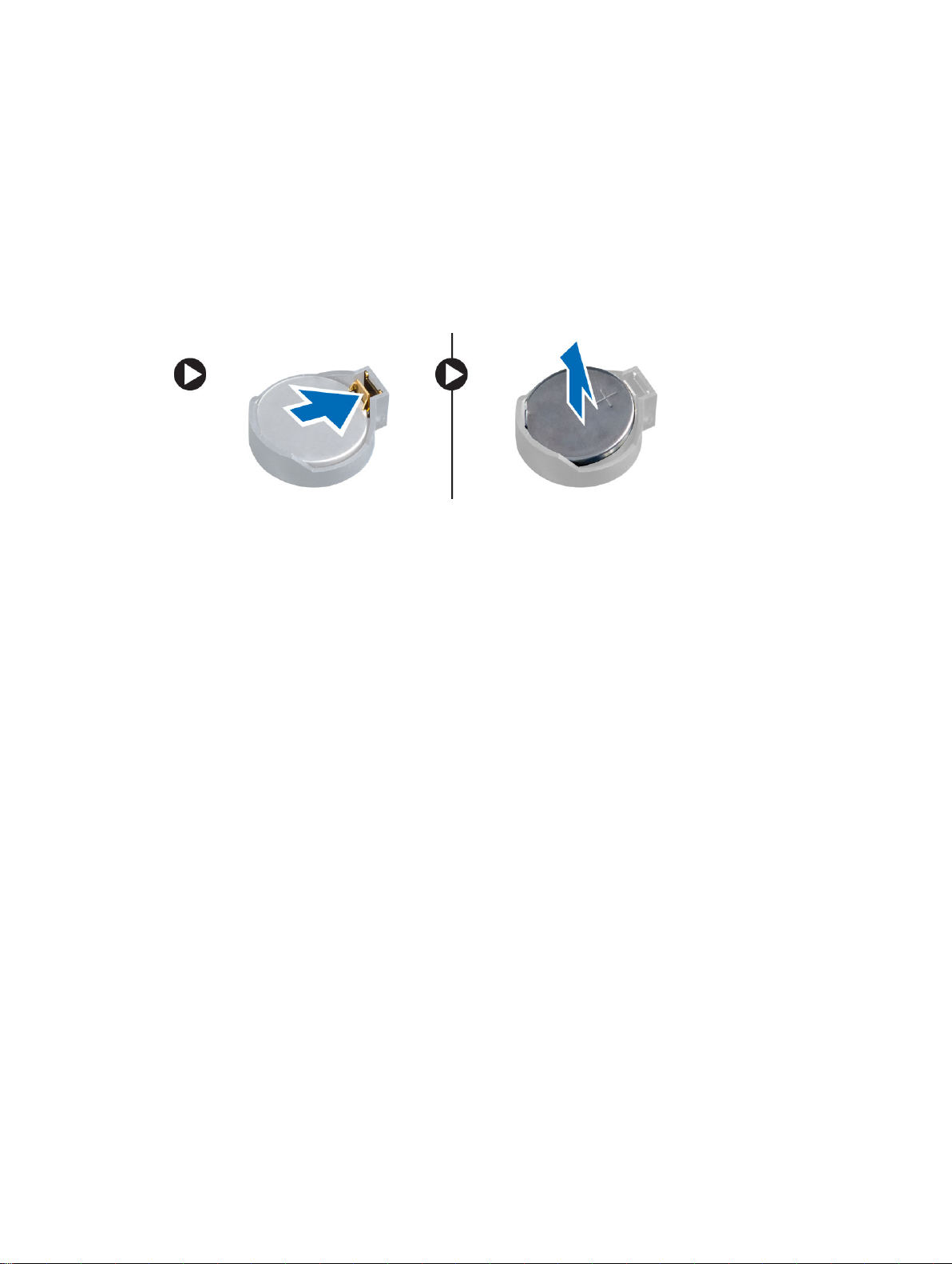
코인 셀 전지 제거
1.
컴퓨터 내부 작업을 시작하기 전에
2. 다음을 제거합니다.
a. VESA 스탠드
b. 후면 덮개
c. 시스템 보드 실드
3. 전지에서 분리 래치를 눌러 전지가 소켓에서 튕겨 나오도록 합니다. 컴퓨터에서 코인 셀 전지를 들어올려
꺼냅니다.
의 절차를 따르십시오.
코인 셀 전지 설치
1. 코인 셀 배터리를 시스템 보드의 해당 슬롯에 끼웁니다.
2. 분리 래치가 제자리로 튀어 올라 고정될 때까지 코인 셀 배터리를 아래로 누릅니다.
3. 설치:
a. 시스템 보드 실드
b. 베이스 덮개
c. VESA 스탠드
4.
컴퓨터 내부 작업을 마친 후에
의 절차를 따르십시오.
광학 드라이브 분리
1.
컴퓨터 내부 작업을 시작하기 전에
2. 다음을 제거합니다.
a. VESA 스탠드
b. 후면 덮개
3. 그림에 표시된 대로 다음 단계를 수행합니다.
a. 고정 탭을 아래로 눌러 광학 드라이브를 분리합니다[1].
b. 광학 드라이브를 바깥쪽으로 밀어 컴퓨터에서 분리합니다[2].
의 절차를 따르십시오.
17
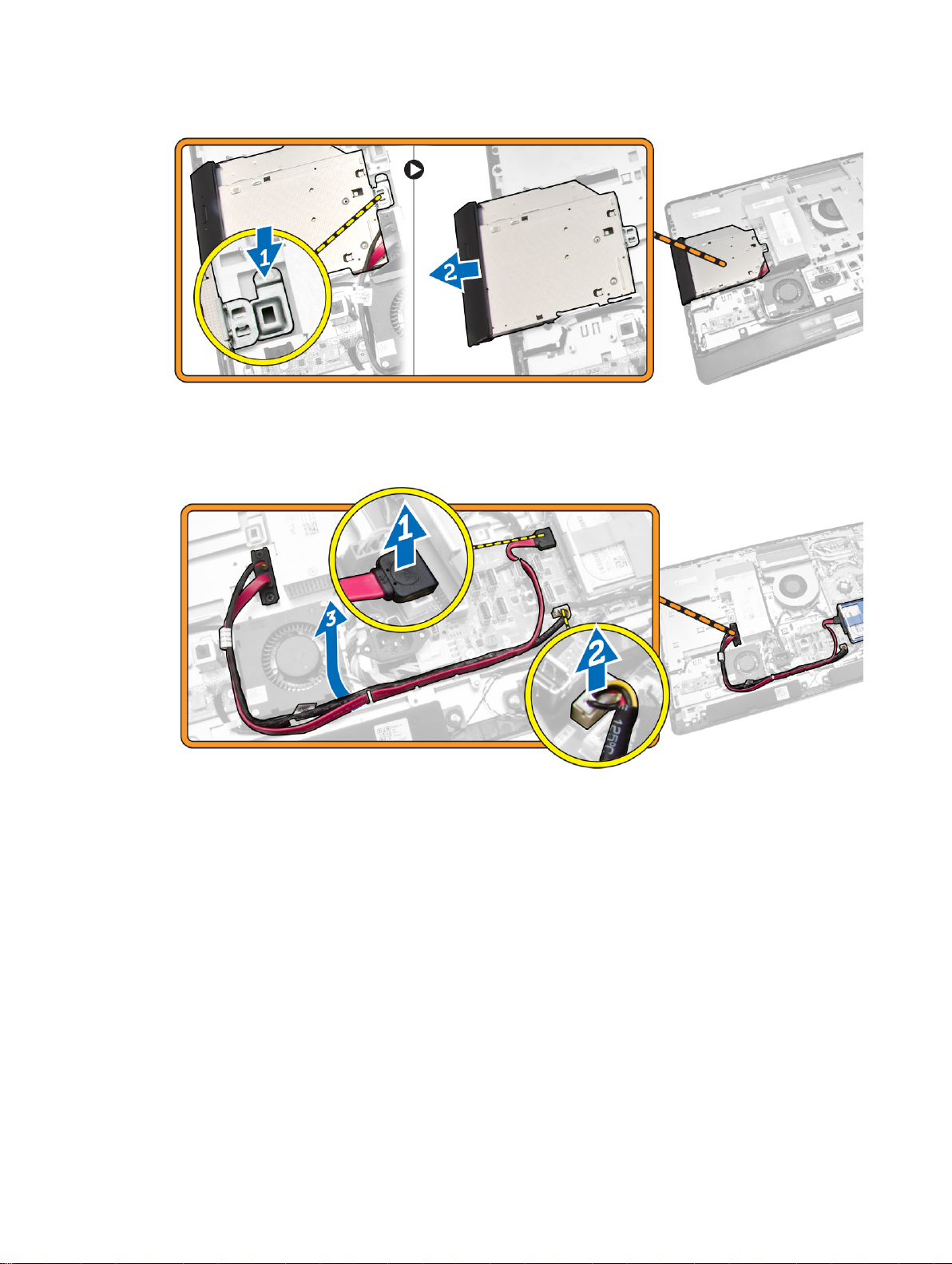
4. 그림에 표시된 대로 다음 단계를 수행합니다.
a. 시스템 보드의 커넥터에서 광학 드라이브 케이블을 분리합니다[1] [2].
b. 컴퓨터 노치에서 케이블을 빼냅니다[3].
5. 광학 드라이브 케이블을 시스템에 고정하는 나사를 제거하고 노치에서 케이블을 빼냅니다.
18
